进入lol加载界面就黑屏win10怎么办 win10系统lol加载黑屏如何解决
更新时间:2023-11-08 10:29:48作者:runxin
现阶段,有些用户喜欢在win10电脑上玩lol游戏,然而由于微软系统的游戏兼容问题,难免会导致一些用户在win10系统运行lol游戏的过程中,出现加载界面黑屏的情况,导致游戏无法正常启动,对此进入lol加载界面就黑屏win10怎么办呢?下面小编就来教大家win10系统lol加载黑屏如何解决,一起来看看吧。
具体方法如下:
1、右键游戏的游戏目录或选择打开文件所在的位置,打开游戏所在路径的文件夹。
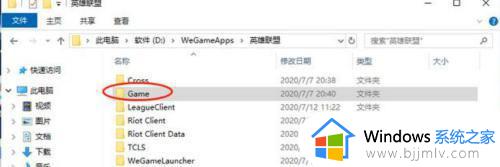
2、找到Config文件夹,右键game.cfg。
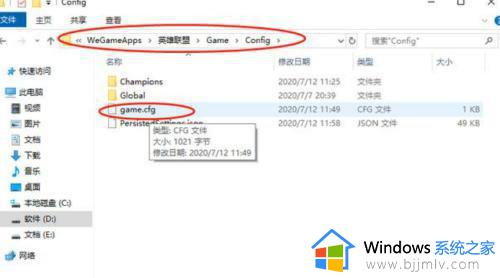
3、选择打开方式的尝试使用这台电脑上的应用,以记事本方式打开。
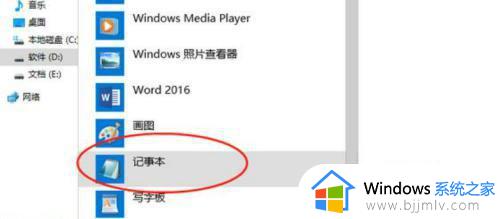
4、找到windowMode的数值为2,保存关闭记事本,确定。
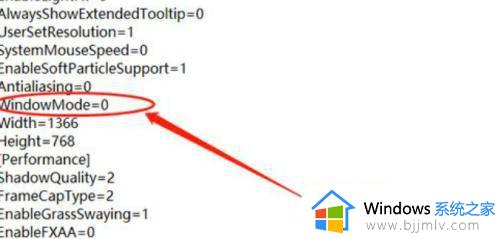
以上就是小编给大家讲解的win10系统lol加载黑屏如何解决全部内容了,有遇到这种情况的用户可以按照小编的方法来进行解决,希望本文能够对大家有所帮助。
进入lol加载界面就黑屏win10怎么办 win10系统lol加载黑屏如何解决相关教程
- win10玩lol切屏切完回来黑屏怎么回事 win10打lol切屏会黑屏如何解决
- win10一进桌面就全部黑屏了怎么回事 win10进入桌面就黑屏如何解决
- Win10系统切换界面时出现黑屏怎么办 Win10系统切换界面黑屏怎么解决
- win10开机后黑屏一会才进入桌面怎么回事 win10电脑开机黑屏一会才进入系统如何解决
- 红警win10一进去就黑屏怎么办 win10红警启动黑屏解决方案
- win10开机后加载不出桌面怎么办 win10开机后加载不出桌面黑屏处理方法
- win10电脑桌面闪屏反复加载桌面怎么办 win10电脑桌面闪屏反复加载桌面如何解决
- win10 启动黑屏无法进入桌面怎么回事 win10系统启动后黑屏进不了桌面的解决教程
- win10重启后黑屏进不了界面怎么办 win10重启后黑屏进不去系统处理方法
- win10启动黑屏无法进入桌面怎么办 win10系统启动黑屏进不了系统修复方法
- win10如何看是否激活成功?怎么看win10是否激活状态
- win10怎么调语言设置 win10语言设置教程
- win10如何开启数据执行保护模式 win10怎么打开数据执行保护功能
- windows10怎么改文件属性 win10如何修改文件属性
- win10网络适配器驱动未检测到怎么办 win10未检测网络适配器的驱动程序处理方法
- win10的快速启动关闭设置方法 win10系统的快速启动怎么关闭
win10系统教程推荐
- 1 windows10怎么改名字 如何更改Windows10用户名
- 2 win10如何扩大c盘容量 win10怎么扩大c盘空间
- 3 windows10怎么改壁纸 更改win10桌面背景的步骤
- 4 win10显示扬声器未接入设备怎么办 win10电脑显示扬声器未接入处理方法
- 5 win10新建文件夹不见了怎么办 win10系统新建文件夹没有处理方法
- 6 windows10怎么不让电脑锁屏 win10系统如何彻底关掉自动锁屏
- 7 win10无线投屏搜索不到电视怎么办 win10无线投屏搜索不到电视如何处理
- 8 win10怎么备份磁盘的所有东西?win10如何备份磁盘文件数据
- 9 win10怎么把麦克风声音调大 win10如何把麦克风音量调大
- 10 win10看硬盘信息怎么查询 win10在哪里看硬盘信息
win10系统推荐